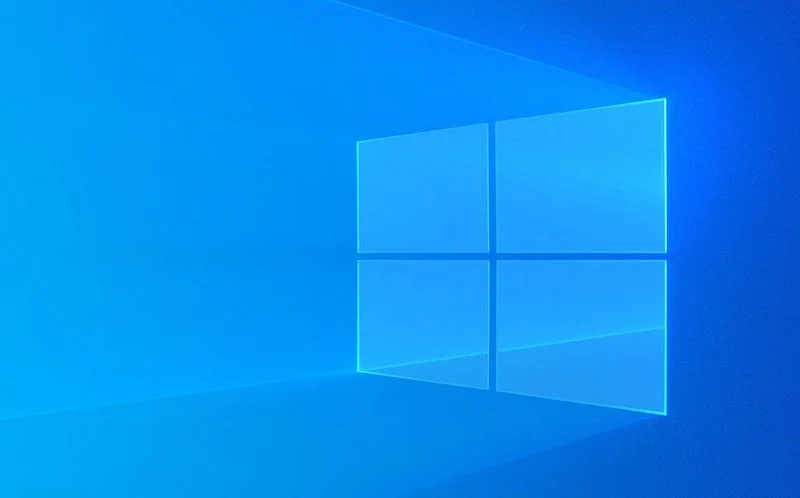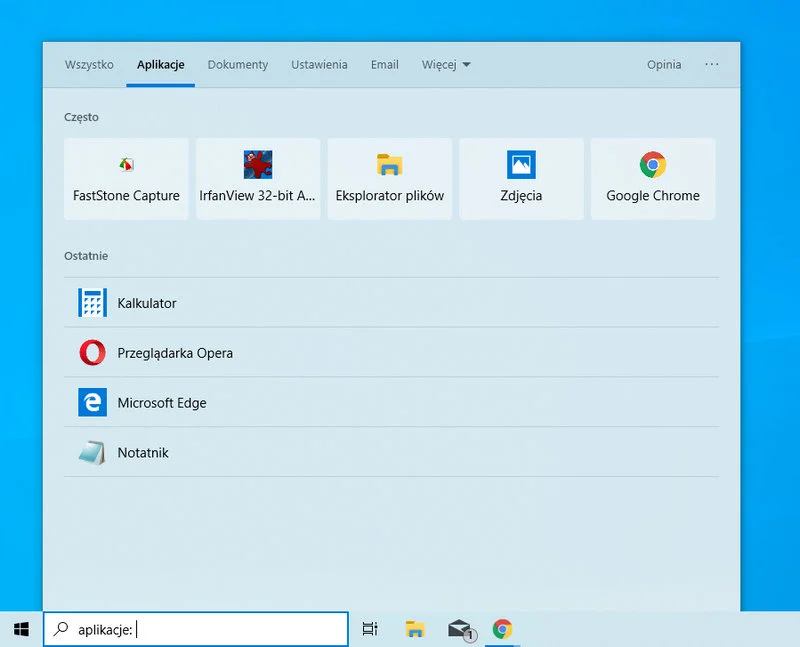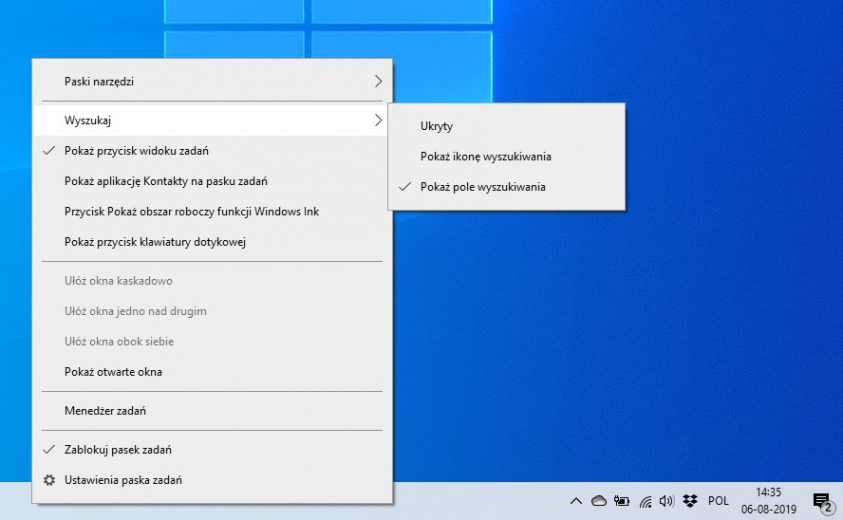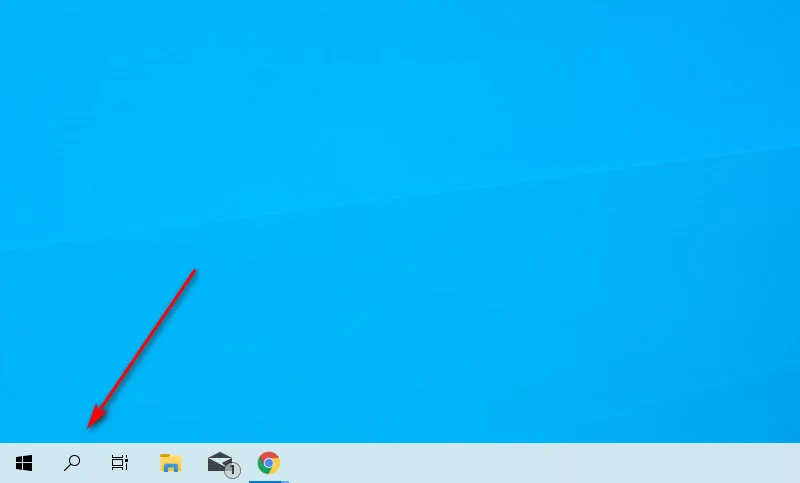Wielu użytkowników systemu Windows 10 raportuje, że po majowej aktualizacji (wersja 1903) na pasku zadań pojawił się duży pasek wyszukiwarki. Owszem, funkcja ta może być przydatna, jednak nie każdy jej potrzebuje. Szczególnie na komputerach z niższą rozdzielczością ekranu, element ten zajmuje zbyt dużo miejsca.
Wyszukiwarka systemowa na pasku zadań obejmuje aplikacje, dokumenty, ustawienia, a nawet e-maile. Znajdziemy tam również historię aktywności oraz najpopularniejsze aplikacje (czyli te używane najczęściej przez użytkownika danej maszyny).
Jeżeli przeszkadza Ci pasek wyszukiwania możesz go zminimalizować lub całkowicie wyłączyć. Co ciekawe, odznaczenie jednej z opcji nie skutkuje jej wyłączeniem (a sugeruje to „ptaszek” umożliwiający wybór).
Aby wyłączyć pasek wyszukiwania w Windows 10 (wersja 1903) kliknij prawym klawiszem myszy na pasku zadań i wybierz opcję Wyszukaj.
W menu dostępne są 3 opcje. Zaznaczone domyślnie „Pokaż pole wyszukiwania” skutkuje szerokim białym polem na pasku zadań. Aby zminimalizować pole do małej ikonki wybierz „Pokaż ikonę wyszukiwania”, aby usunąć wybierz „Ukryj”.
Wyszukiwarka systemowa po zmianie ikonę zajmuje zdecydowanie mniej miejsca.